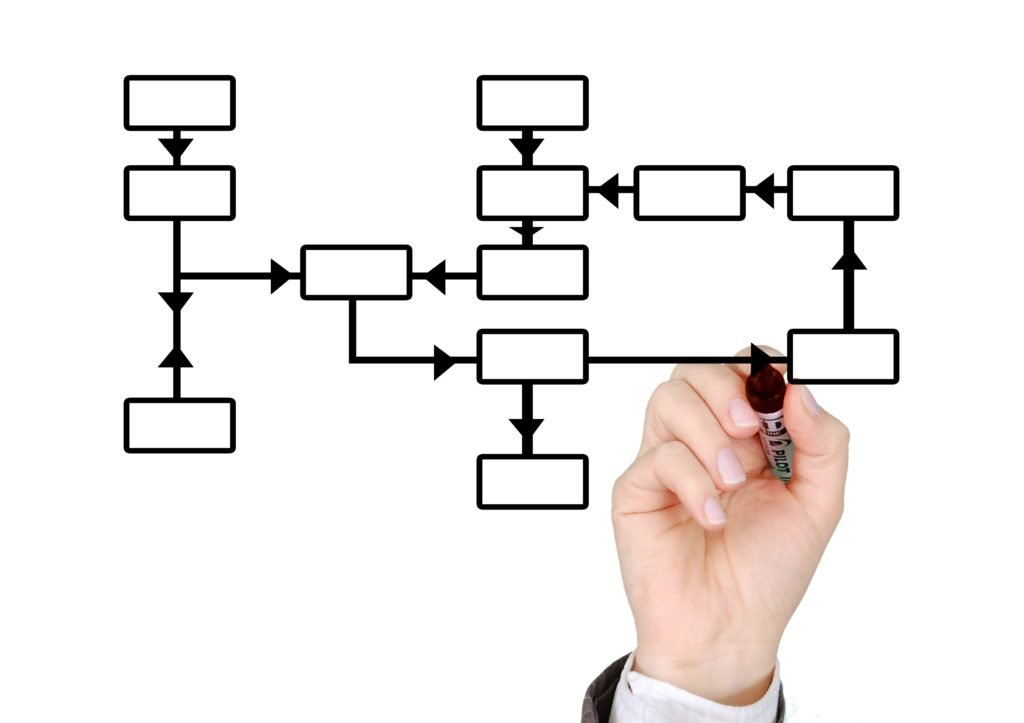Se você está tendo problemas com o desempenho do navegador ou simplesmente quer garantir que está usando a versão mais recente do Google Chrome, saber qual é a versão atual do seu navegador pode ser extremamente útil. Manter o Chrome atualizado garante que você tenha acesso às últimas funcionalidades e melhorias de segurança. Este artigo irá guiá-lo por um processo fácil para descobrir qual versão do Google Chrome está instalada no seu dispositivo.
Descubra a Versão Atual do Seu Google Chrome
Saber a versão do Google Chrome que você está utilizando é importante para se certificar de que você está acessando todos os recursos e proteções que o navegador oferece. As atualizações do Google Chrome são frequentes e muitas vezes incluem correções de segurança essenciais e melhorias de desempenho. Portanto, estar ciente da sua versão atual pode ajudá-lo a decidir se é necessário atualizá-lo.
Para descobrir a versão do Google Chrome, é fundamental entender que este navegador é projetado para ser intuitivo e fácil de usar, incluindo a verificação de sua versão. A versão do navegador que você está usando pode ser importante quando você está tentando solucionar problemas, já que muitos guias e tutoriais online referem-se a funcionalidades específicas de determinadas versões.
Ao saber qual a versão do seu navegador, você também pode verificar se está utilizando uma versão beta ou uma versão estável do Google Chrome. Versões beta são destinadas a testes e podem conter bugs, enquanto as versões estáveis são amplamente testadas e recomendadas para a maioria dos usuários. Portanto, saber qual a sua versão pode evitar frustrações futuras.
Passos Simples para Verificar a Versão do Navegador
Verificar a versão do seu Google Chrome é um processo simples e pode ser feito em poucos passos. Primeiro, abra o navegador Google Chrome no seu dispositivo. No canto superior direito, você verá um ícone com três pontos verticais que representa o menu do navegador. Clique nesse ícone para abrir o menu.
Após abrir o menu, procure por "Ajuda" no final da lista e, em seguida, selecione "Sobre o Google Chrome". Esta ação abrirá uma nova aba que exibirá informações detalhadas sobre o seu navegador, incluindo a versão atual. Este é o método mais direto e rápido para descobrir a versão do Google Chrome que você está utilizando.
Além de mostrar a versão, a página "Sobre o Google Chrome" também verifica automaticamente a disponibilidade de atualizações. Se houver uma atualização disponível, o navegador começará a baixá-la imediatamente e solicitará que você reinicie o Google Chrome para aplicar as mudanças. Manter o navegador atualizado é crucial para segurança e desempenho ideais.
Conhecer a versão do seu Google Chrome é um passo importante para garantir que você está aproveitando ao máximo o navegador. Seguir os passos descritos neste artigo não só ajuda a identificar a versão atual, mas também assegura que o navegador está em sua última atualização, aproveitando todas as melhorias e correções de segurança disponíveis. Com o conhecimento adequado, você pode navegar com mais confiança e segurança na web.
Veja mais respostas em estadao.com.br